制作一份初中数学试卷,需要考虑到内容的准确性、版面的美观以及学生使用的便利性,使用Microsoft Word进行试卷制作是一个不错的选择,因为它提供了丰富的编辑和排版功能,以下是一个详细的步骤指南,帮助你用Word制作出专业且美观的初中数学试卷:
一、页面设置
1、打开Word文档:启动Microsoft Word并新建一个空白文档。
2、设置纸张大小:点击“布局”选项卡,在“页面设置”组中选择“纸张大小”,通常选择A4或B4纸张,具体取决于你的打印需求。
3、调整页边距:同样在“页面设置”组中,点击“页边距”按钮,选择合适的页边距,上下边距可以设置为2.5厘米,左右边距可以设置为2厘米。
4、方向设置:如果需要,还可以在“页面设置”对话框中调整页面方向为纵向或横向。
二、格式设置
1、字体和字号:选中整个文档,设置标题为宋体、三号、加粗、居中;考试时间和分值也设置为宋体;正文内容则设置为宋体、五号。
2、段落设置:选中所有段落,右键点击选择“段落”,在“缩进和间距”选项卡中,将左、右缩进设置为0字符,段前、段后间距设置为0行,特殊格式选择“无”,行距设置为多倍行距1.25。
3、序号与标点:一级题(如填空题、选择题、解答题)使用一、二、三等序号;二级题使用1. 2. 3. 4. 等序号;三级题使用⑴⑵⑶等序号,注意全角与半角、中英文标点的区别。
1、和说明:在文档顶部居中位置输入试卷标题,如“初二数学试卷”,在标题下方输入考试时间、试卷满分等必要说明。
2、设计问题和选择题:对于选择题,可以使用Word的列表功能快速生成选项列表,并通过调整缩进和字体样式使选项排列整齐,对于简答题,直接输入题干,并在下方留出足够的空间供学生作答。
3、添加复杂元素:如果需要制作更复杂的选项,如带有勾选框的选择题,可以启用“开发工具”选项卡,并使用“勾选框内容控件”来插入选择框。
4、插入表格和文本框:在试卷底部,可以插入一个表格或文本框来详细说明评分标准,签名行则供学生和评分员签名,以确保试卷的完整性和真实性。
5、使用公式编辑器:对于数学试卷中的公式,建议使用Word自带的公式编辑器或第三方插件(如MathType)进行编辑,这可以确保公式的准确性和美观性。
6、调整版面布局:根据需要调整题目的排列顺序和分值,以及各级题目的排列顺序与分值,注意保持版面整洁,避免出现参差不齐的情况。
四、美化和检查
1、美化试卷:调整字体大小、颜色、加粗等,以及设置段落间距、行间距等,使试卷看起来更加专业、易读,也可以根据需要添加图片、图表等元素,丰富试卷内容。
2、仔细检查:完成试卷制作后,仔细检查一遍,确保没有遗漏或错误,特别是公式和答案部分,需要反复核对以确保准确性。
通过以上步骤,你就可以用Word制作出一份专业且美观的初中数学试卷了,记得在完成后保存文档,并根据需要进行打印或分享。

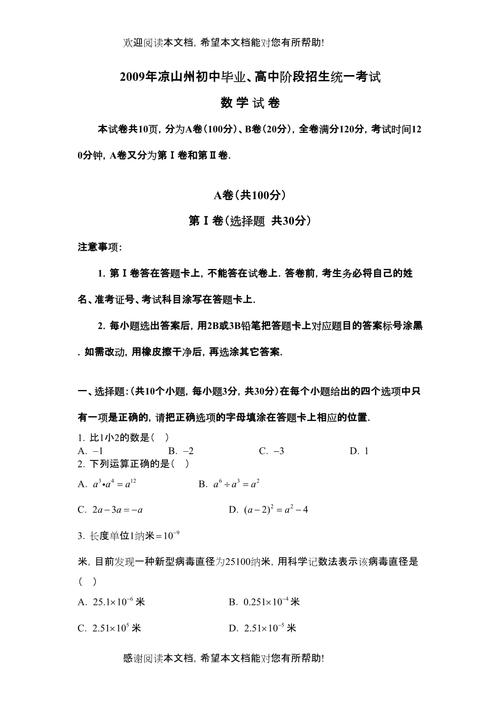
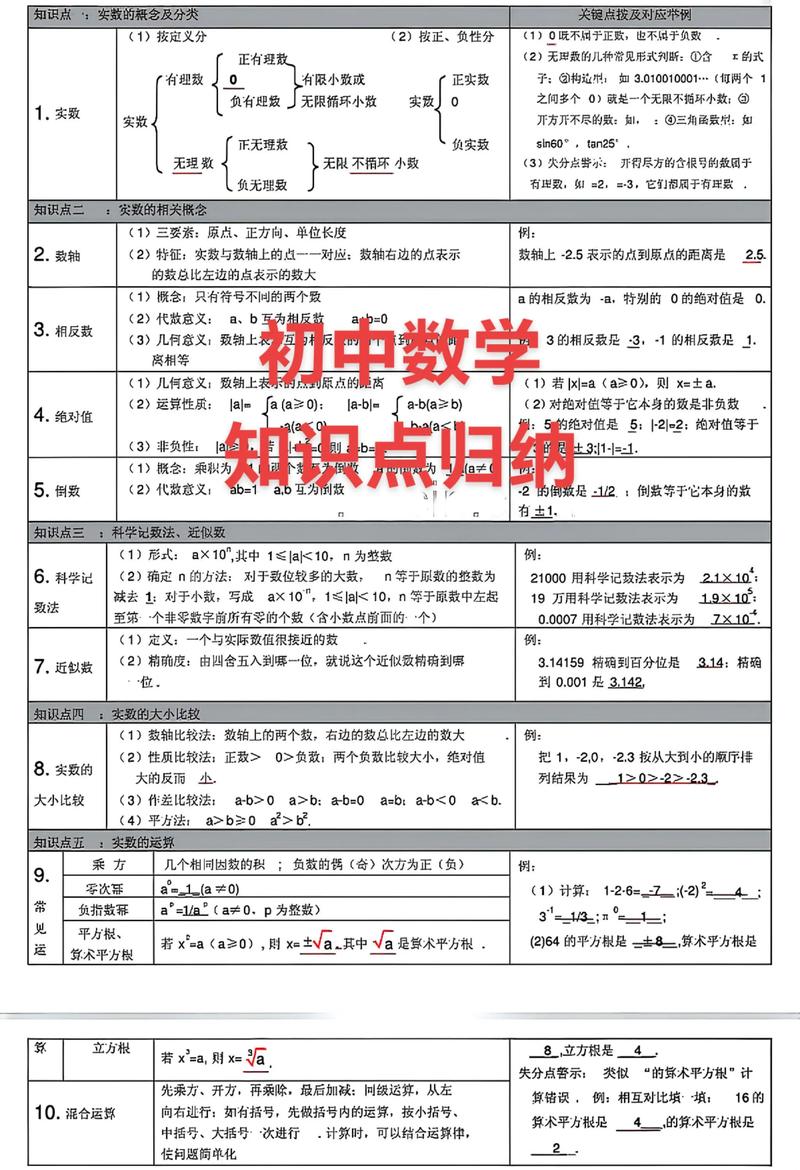
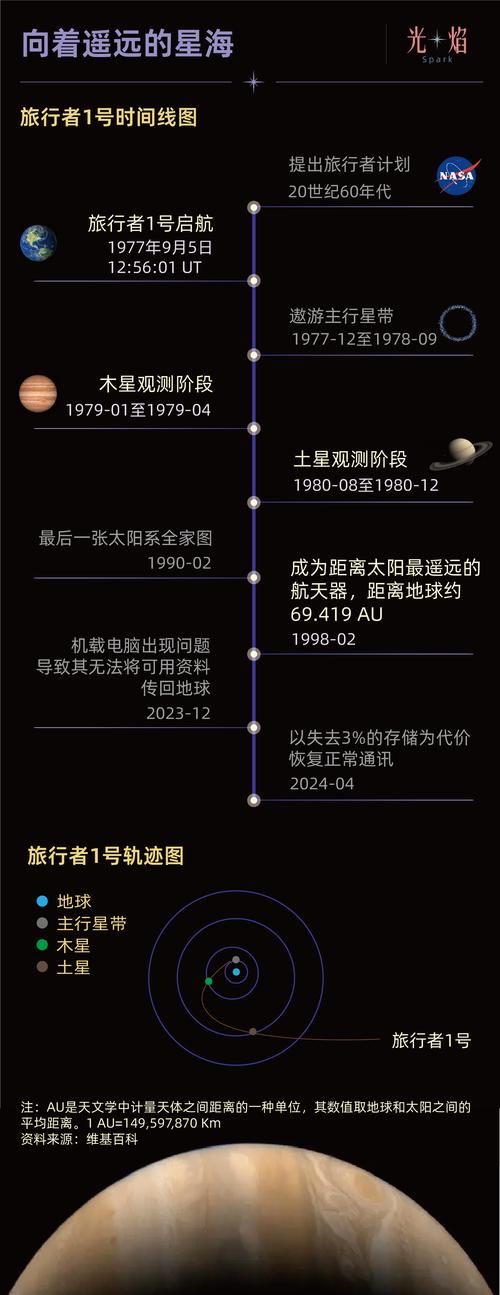
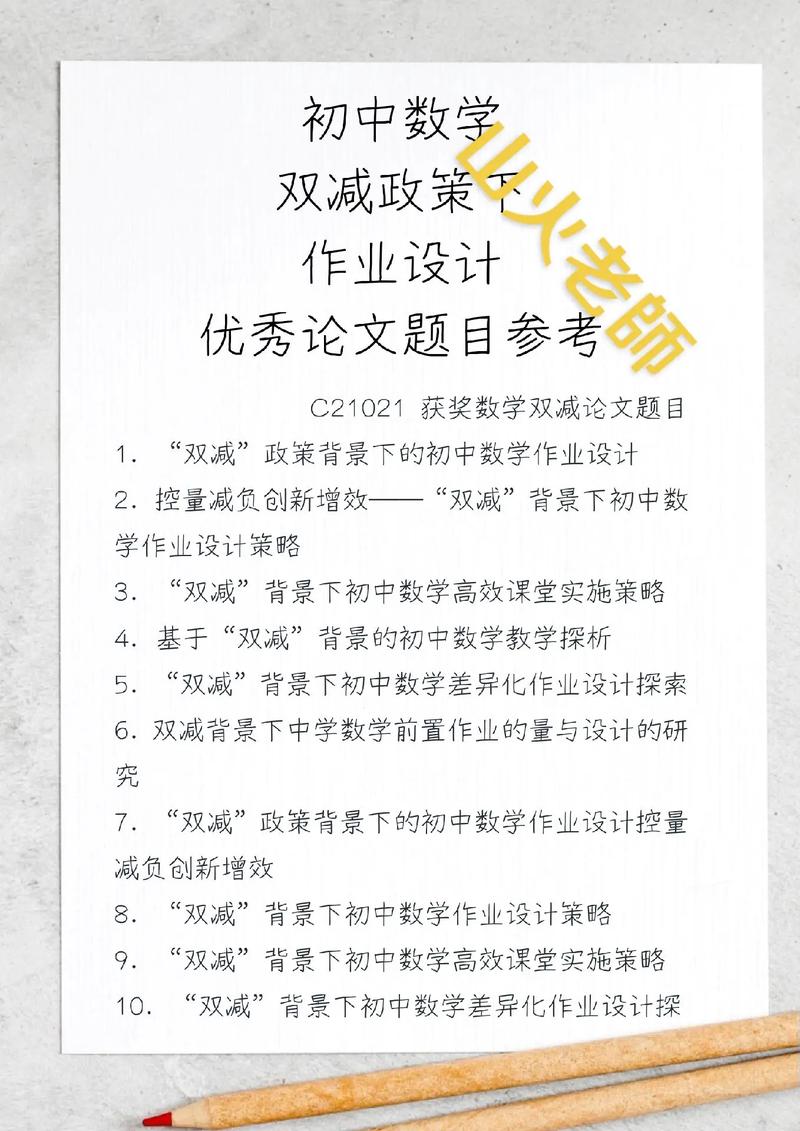
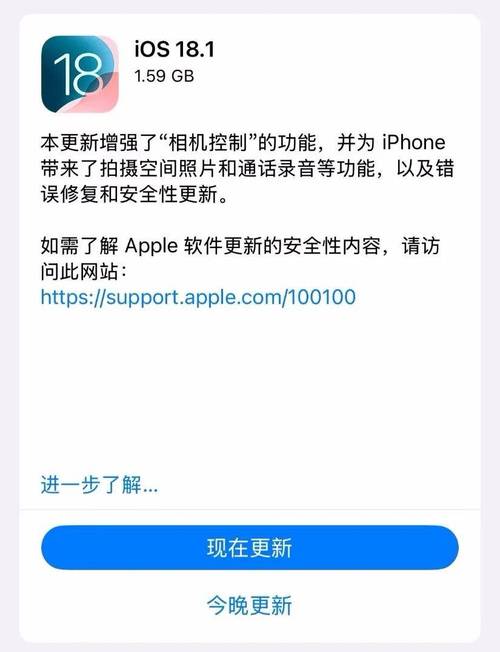
发表评论